登录
- 微信登录
- 手机号登录
微信扫码关注“汇帮科技”快速登录
Loading...
点击刷新
请在微信【汇帮科技】内点击授权
300秒后二维码将过期
二维码已过期,点击刷新获取新二维码
登录
登录
其他登录方式
来源:汇帮科技 修改日期:2025-10-16 11:00

 官方正版
官方正版 纯净安全
纯净安全
在日常的电脑文件管理中,我们经常会遇到需要批量重命名文件夹的情况。无论是整理工作项目文档、归类照片合集,还是整理学习资料,文件夹的规范命名都显得尤为重要。手动一个一个修改文件夹名称,不仅过程繁琐,还容易出错,尤其是在面对成百上千个文件夹时,这种操作方式显然不够高效。因此,掌握几种实用的批量重命名方法,可以显著提升文件管理的效率和准确性。本文将详细介绍六种不同的批量重命名文件夹方法,涵盖从简单系统操作到专业工具应用,力求帮助大家轻松应对各种命名需求。每种方法都配有清晰的步骤说明,确保即使是初学者也能快速上手。下面,我们逐一展开介绍。
Advanced Renamer适合处理比较复杂的命名规则,比如批量删除某些字符,或者根据文件元数据来命名。它的一个优点是支持多种规则叠加使用,你可以先删除冗余字符,再添加统一前缀和序号,操作起来非常灵活。
步骤一:下载并安装Advanced Renamer软件,打开后选择添加文件夹。
步骤二:在规则列表中添加你需要的重命名规则,比如删除字符、插入文本或编号。
步骤三:在右侧预览区查看新名称效果,确认无误后点击重命名按钮。
步骤四:软件会快速执行操作,完成后支持一键撤销,方便你调整修改。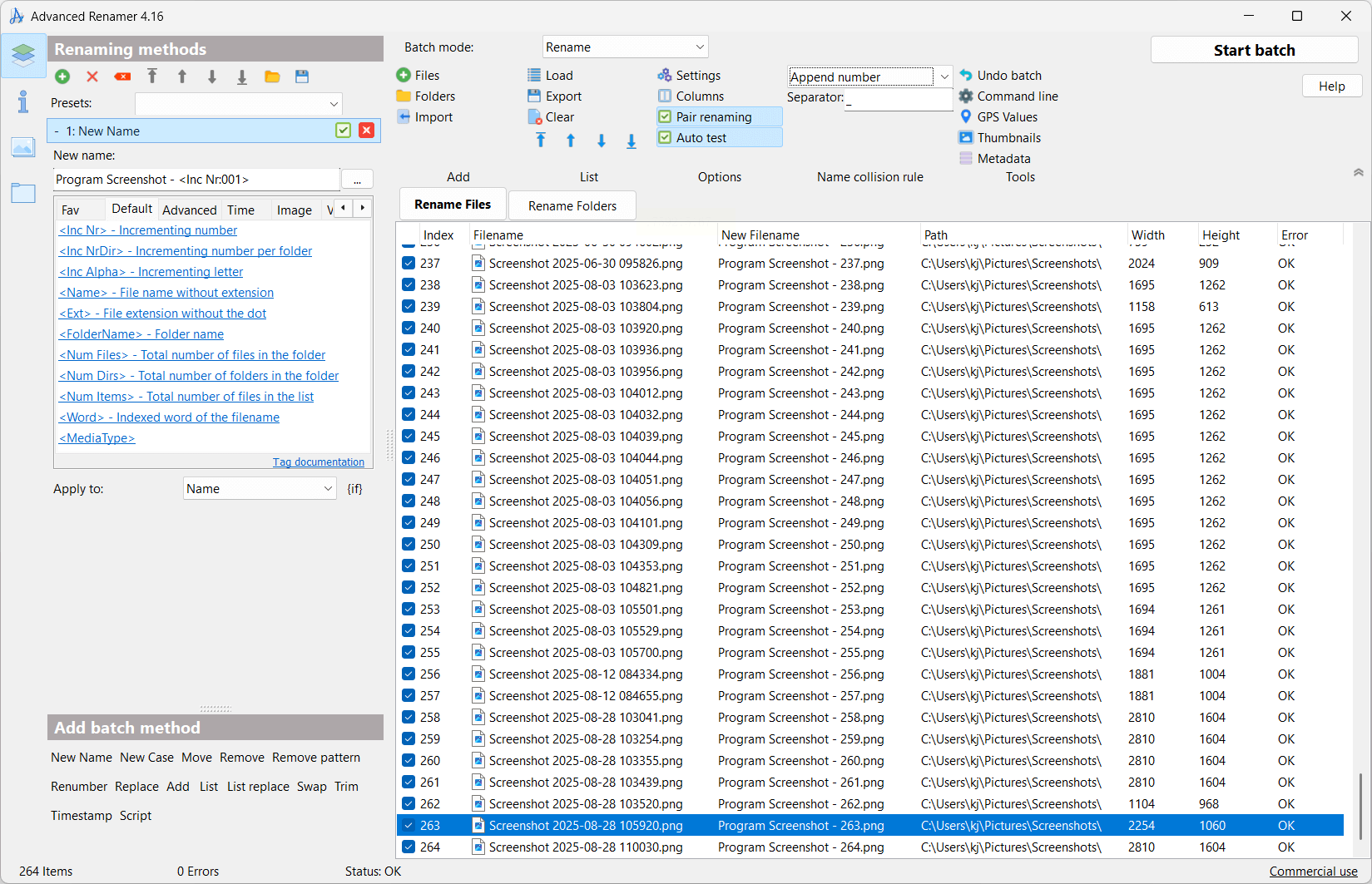
汇帮批量重命名是一款专为文件夹重命名设计的工具,界面简洁,操作直观,特别适合新手使用。
步骤一:下载并安装汇帮批量重命名软件,打开后点击文件夹重命名功能标签。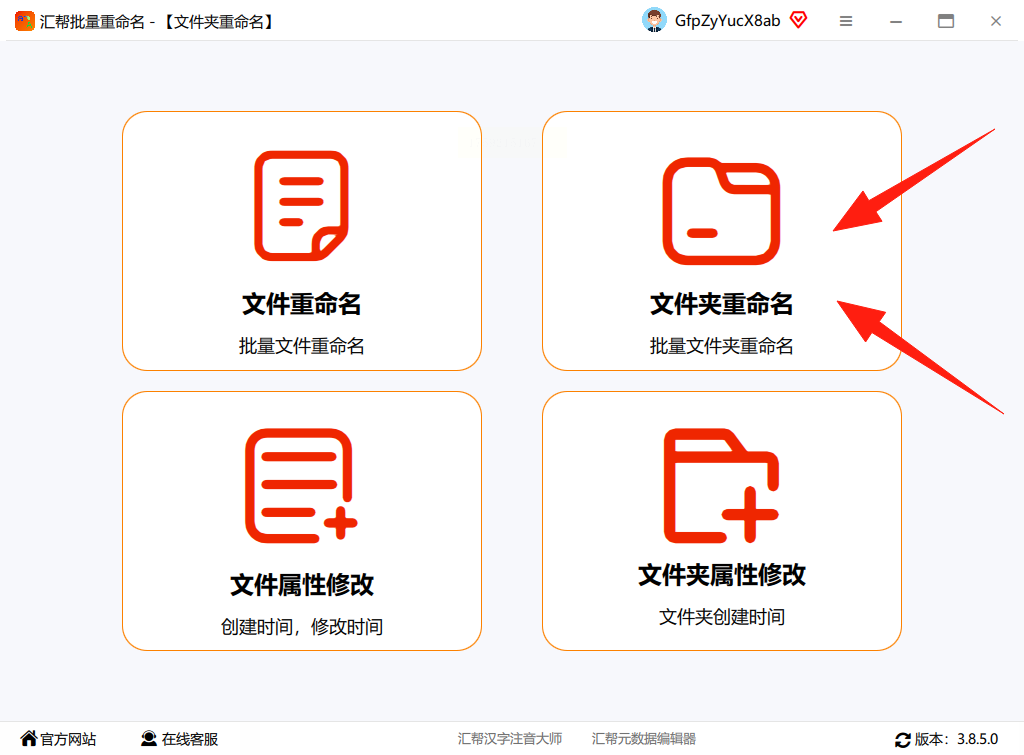
步骤二:点击添加文件夹按钮,把需要重命名的文件夹导入软件,你也可以用Ctrl+A全选或直接拖拽文件夹进来。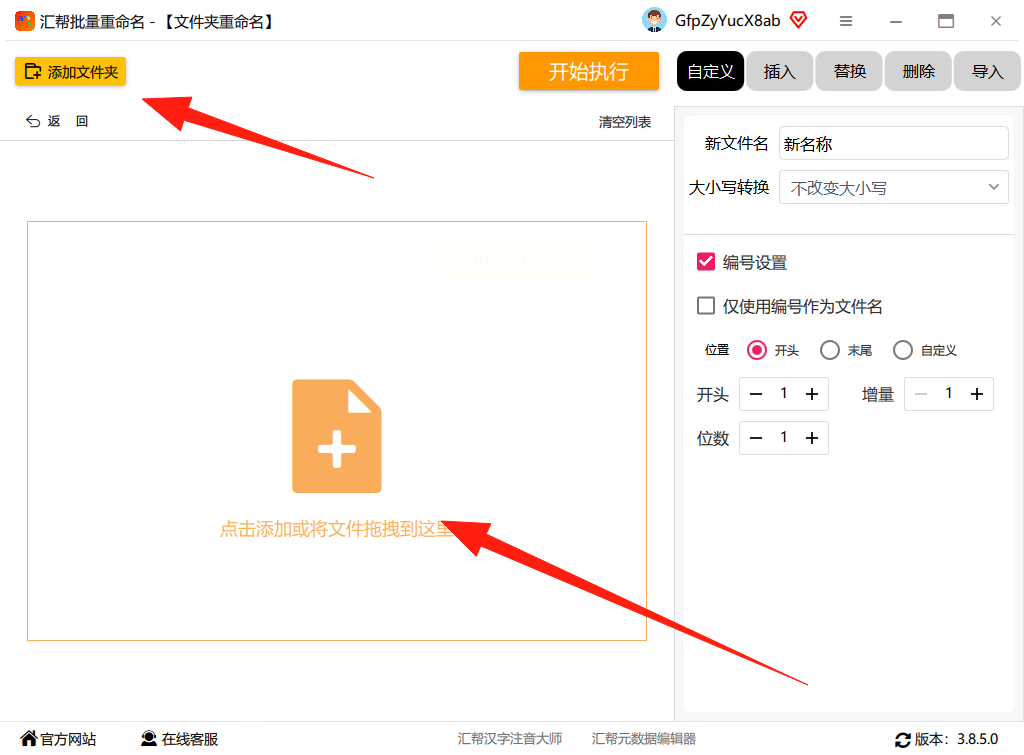
步骤三:在右侧设置栏中开启自定义选项,这样你就可以自由定义命名规则。
步骤四:在新文件名列中查看预览效果,如果需要编号,就勾选编号设置和仅使用编号作为文件名选项,你还可以根据需求调整编号规则。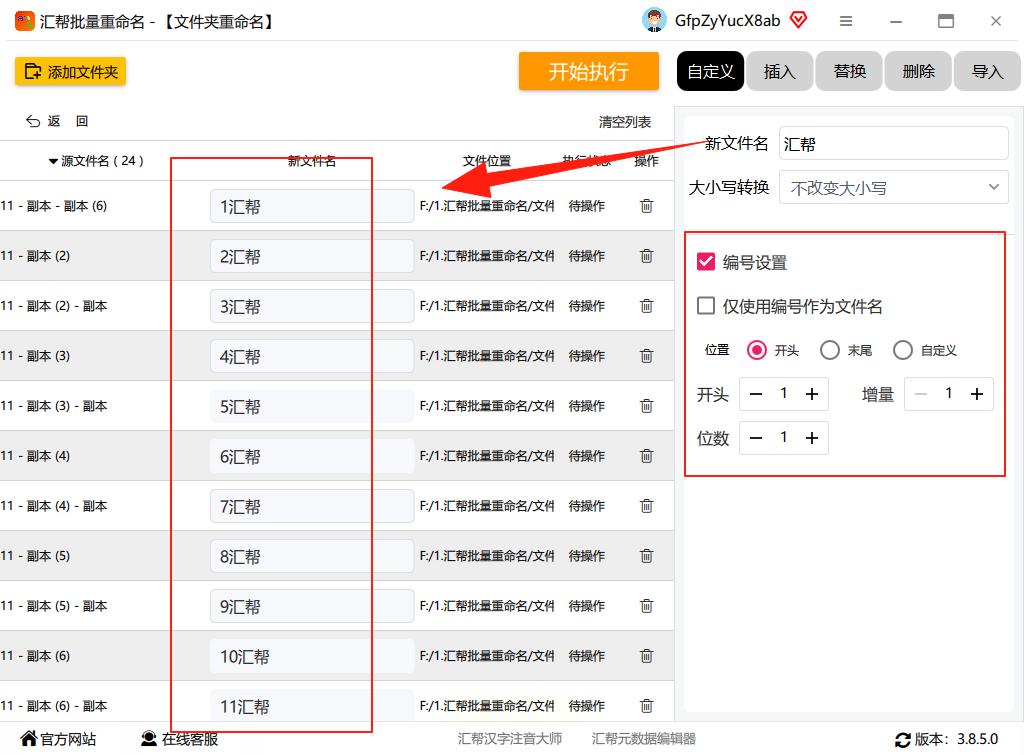
步骤五:点击开始执行按钮,等待软件处理完成,查看操作提示。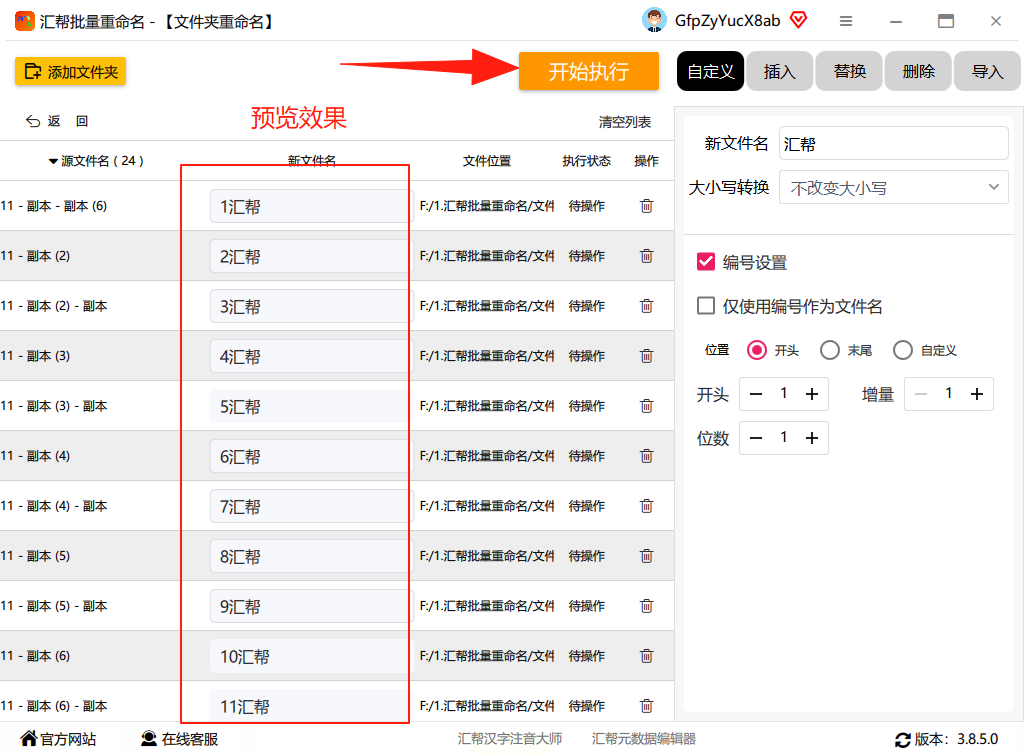
步骤六:回到原文件夹路径,确认所有文件夹名称已按规则修改。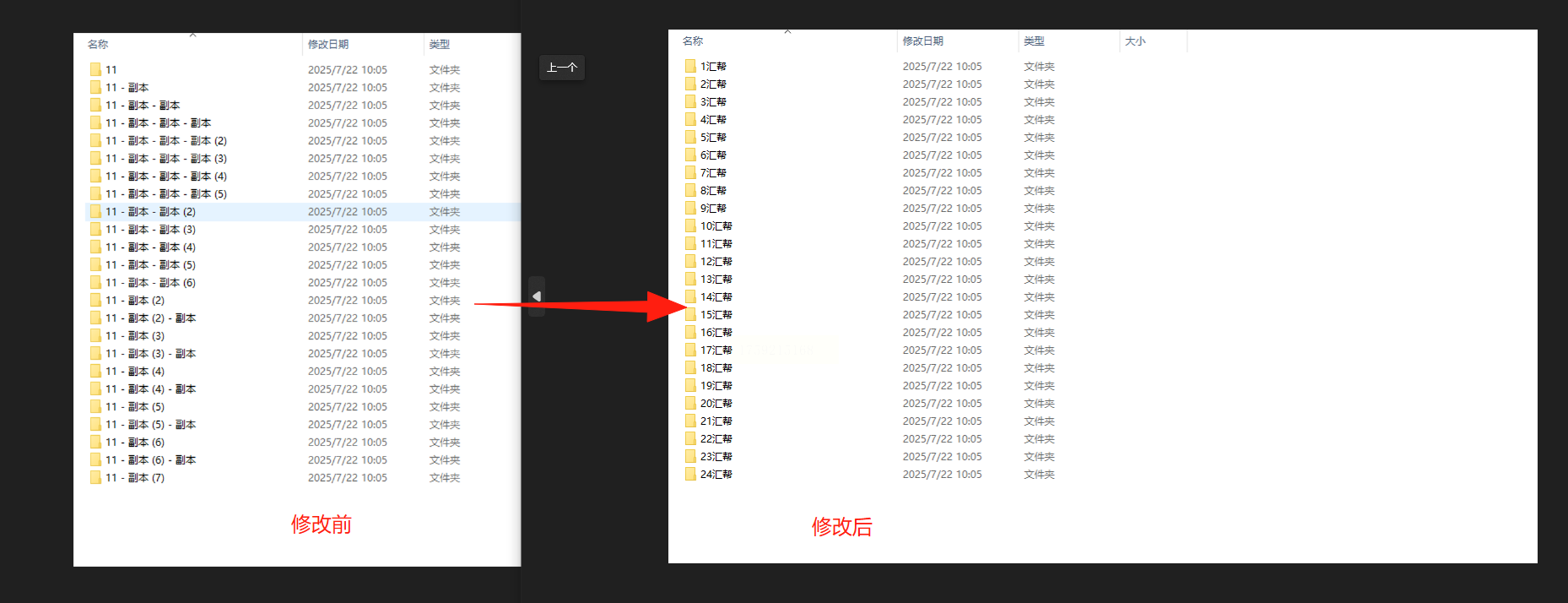
金舟批量重命名软件适合没有技术基础的用户,它还支持从Excel导入命名规则,非常方便批量新建和命名文件夹。
步骤一:安装并打开金舟批量重命名软件,选择文件夹批量重命名功能。
步骤二:添加需要重命名的文件夹,可以通过导入列表或直接拖拽实现。
步骤三:在命名规则中选择自定义或从文件导入,设置前缀、后缀或序号。
步骤四:点击预览按钮查看效果,确认无误后点击开始命名,软件会自动跳转到文件夹查看结果。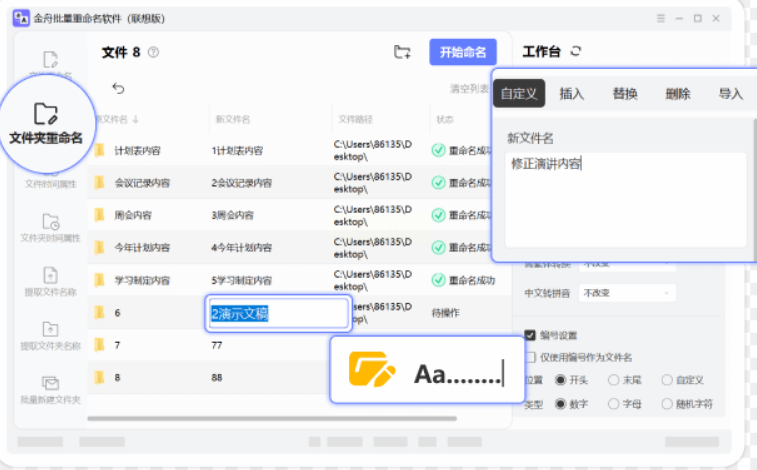
如果你只是临时需要重命名少量文件夹,或者想添加统一前缀、后缀和生成序号,用Windows自带的文件资源管理器就足够了。
步骤一:打开文件资源管理器,找到目标文件夹,全选所有需要重命名的文件夹。
步骤二:右键点击第一个文件夹,选择重命名,输入新名称。
步骤三:按Enter键,系统会自动为其他文件夹添加序号,比如“新文件夹(1)”、“新文件夹(2)”等。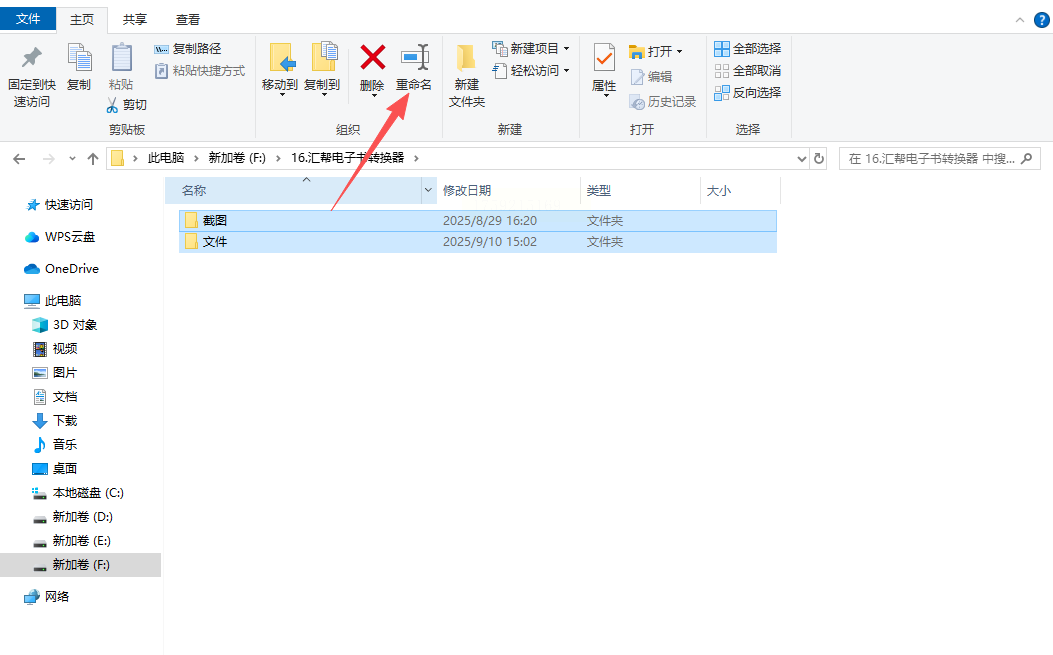
PowerToys是微软为Windows用户推出的实用工具集,其中的PowerRename功能适合需要预览效果和替换特定字符的进阶用户。
步骤一:安装PowerToys软件,打开后找到PowerRename工具。
步骤二:在文件资源管理器中选中文件夹,右键菜单选择PowerRename。
步骤三:在弹出窗口中输入查找和替换内容,设置匹配选项。
步骤四:下方实时预览区显示新名称,确认无误后点击应用按钮执行。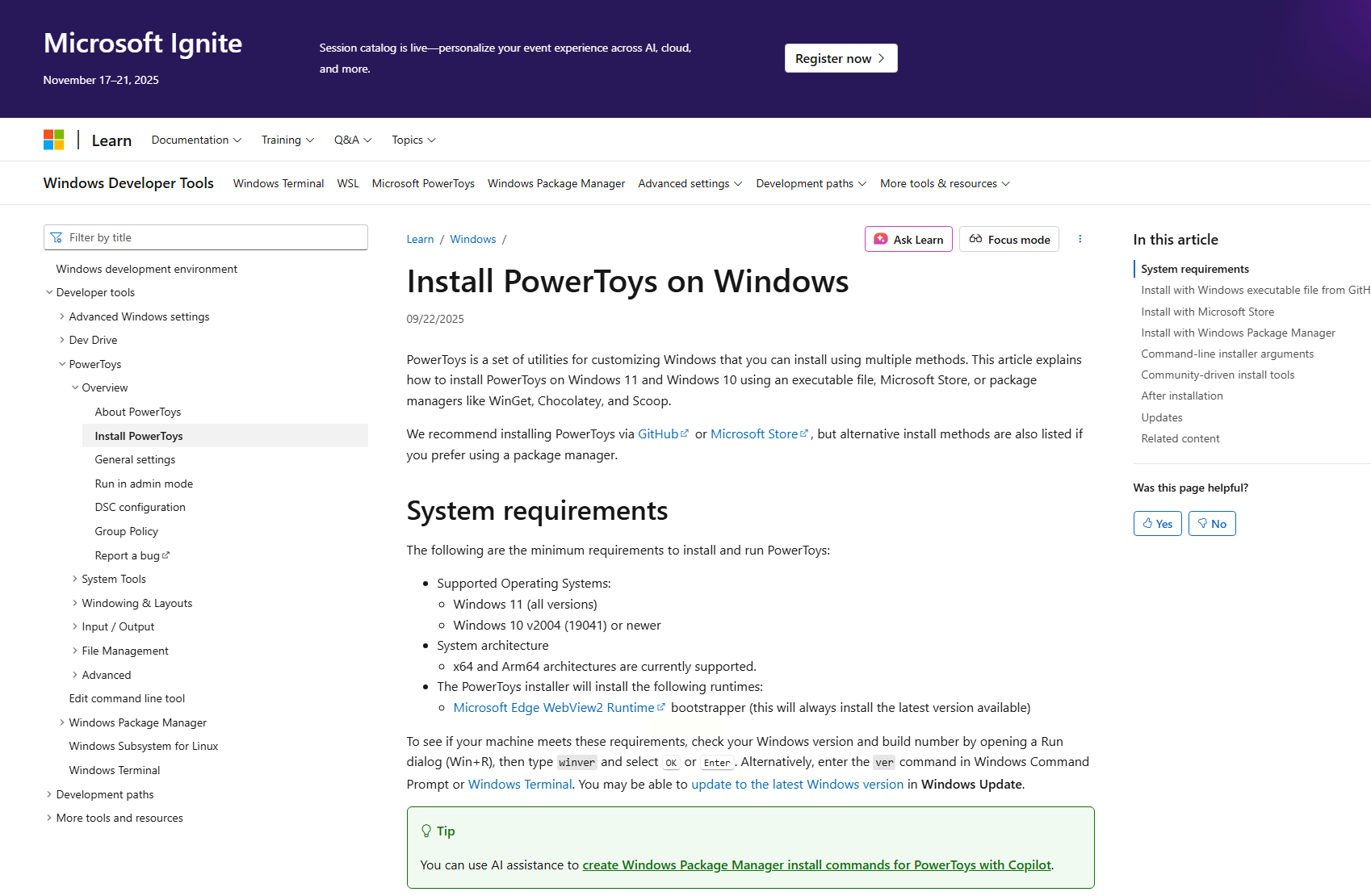
Total Commander是一款经典的文件管理工具,适合双窗口操作和保留原名称部分字符的重命名需求。
步骤一:打开Total Commander,在双窗口中导航到目标文件夹。
步骤二:选中需要重命名的文件夹,点击菜单中的批量重命名工具。
步骤三:在重命名规则中设置搜索和替换内容,或使用命名掩码。
步骤四:点击定义计数器设置序号起始值、递增步长和位数。
步骤五:预览新名称后,点击开始按钮完成重命名。
常见问题解答
问:批量重命名时,会不会不小心覆盖原有文件?
答:不会,大多数工具如汇帮批量重命名或Advanced Renamer都有预览功能,你可以在执行前确认新名称,避免覆盖。如果不小心出错了,这些工具通常支持撤销操作。
问:如果文件夹名称中有特殊字符,怎么处理?
答:在设置命名规则时,尽量避免使用系统保留字符如/\:*?"|。如果已有特殊字符,可以用替换规则将其删除或改为下划线。
问:批量重命名后,文件夹顺序乱了怎么办?
答:你可以在添加文件夹时按名称或日期排序,然后在编号设置中指定起始序号和步长,这样能保持顺序一致。另外,一些工具支持按修改时间排序后再重命名。
问:这些方法适用于Mac系统吗?
答:Windows文件资源管理器和PowerToys主要针对Windows,但Mac用户可以用类似工具如Automator或第三方软件实现批量重命名。在线工具通常跨平台,但功能可能有限。
问:重命名过程中软件卡住了,怎么解决?
答:首先尝试等待几分钟,因为处理大量文件可能需要时间。如果无响应,关闭软件重启,检查文件夹是否被其他程序占用。建议先备份原文件夹,以防数据丢失。
通过以上介绍,相信大家对批量重命名文件夹有了更全面的了解。无论是简单的系统操作,还是专业工具的应用,这些方法都能帮助你在文件管理中节省时间,减少错误。实际使用时,可以根据自己的需求选择最合适的方法,比如日常小批量就用Windows自带功能,复杂任务再转向专业软件。记住,多练习几次,你就能熟练掌握这些技巧,让文件整理变得轻松有序。如果有其他疑问,不妨多试试不同工具的预览功能,它能帮你避免很多潜在问题。文件管理不是难事,关键在于找到对的工具和方法。希望这篇教程能成为你的实用指南,助你在数字生活中更加高效自如。
如果想要深入了解我们的产品,请到 汇帮科技官网 中了解更多产品信息!
没有找到您需要的答案?
不着急,我们有专业的在线客服为您解答!

请扫描客服二维码